コレクションでは、環境変数の複数の値を保存することができます。これにより、ボット 定義を別の環境にプロモートする際に、手動で操作することなく、適切な変数セットを選択することができます。
注意: この機能は、プラットフォームのv8.1で有効になっており、オンプレミスのインストールでのみ利用できます。
環境変数は、キーと値のペアを定義して、その変数を ボット 全体で使用する ボット 変数の主要なタイプです。環境変数はグローバルに宣言されているため、ボット の設定のどの時点でも使用することができます。これらは、環境固有の値を持つボット 変数の管理に使用できます。例えば、ボット が利用するサービスを認証するための authCode があるとします。この authCode は、テスト、ユーザー受け入れテスト 及び 生産の各環境で異なる値を持つことができます。ボット は環境に応じてエクスポート、インポートすることができますが、変数設定ファイルの一箇所で値を変更する必要があります。ボット の変数については、こちらをご参照ください。コレクションを使用すると、これらの変数に複数の値セットを定義し、ボット の実行中に使用される値のために有効なコレクションを指定できます。ボット をある環境から別の環境に移す際に手動で値を変更する代わりに、ボット の開発中に値を定義し、異なる環境で有効なコレクションを設定して、適切な値を使用することができます。
作成
コレクションの作成手順は以下のとおりです。
- 左のナビゲーション メニューから、[設定]→[コンフィグ設定]を選択します。
- [環境変数] オプションをクリックします。
- 左上の[その他/省略記号]をクリックして、[コレクションの管理]にアクセスします。

- [コレクションの管理] ページが表示されます。
- [新規コレクションの追加]をクリックします。
- 次の詳細事項を入力します。
- コレクション名、
- 説明
- クローンを作成する[コレクション]を選択します。これにより、選択されたクローンのすべての値を含む新しいコレクションが作成され、後で必要に応じて値を編集することができます。コレクションを初めて作成したときには、プラットフォームによってデフォルトのコレクションが作成され、有効なコレクションとして設定されます。
- コレクションの保存
値の追加
以下の手順で、環境変数を作成し、コレクション固有の値を追加します。
- 左のナビゲーション メニューから、[設定]→[コンフィグ設定]を選択します。
- [環境変数] オプションをクリックします。
- 環境変数の追加をクリックします。また、既存の環境変数に対して編集アイコンを使用して値を追加することもできます。
- これにより、[環境変数の追加/編集] ページが表示されます。
- 次の詳細事項を入力します。
- 変数名、
- リストにあるコレクション名に対して、適切な値を入力します。
- [メモ] フィールドに開発者のメモを入力します。これは任意のフィールドですが、有用なメモを入力することで、対象となる ボット を開発している開発者が理解し、適切な値を提供するのに役立ちます。
- グループは、変数を分類するために使用できます。
- 有効な場合は、名前空間を割り当てます(詳細はこちら)。
- 変数の保存
有効なコレクション
- コレクションの管理をクリックして、[コレクション一覧] ウィンドウを表示します。
- 作成されたコレクションのうち、任意の1つを有効としてマークします。有効なコレクションの値は、ボット 定義の実行中のものです。

- ボット 定義をエクスポートする際に、対象となる ボット に設定するコレクションを有効としてマークすることができます。エクスポートされたファイルには、すべてのコレクションの詳細と、コレクション固有の値が含まれます。
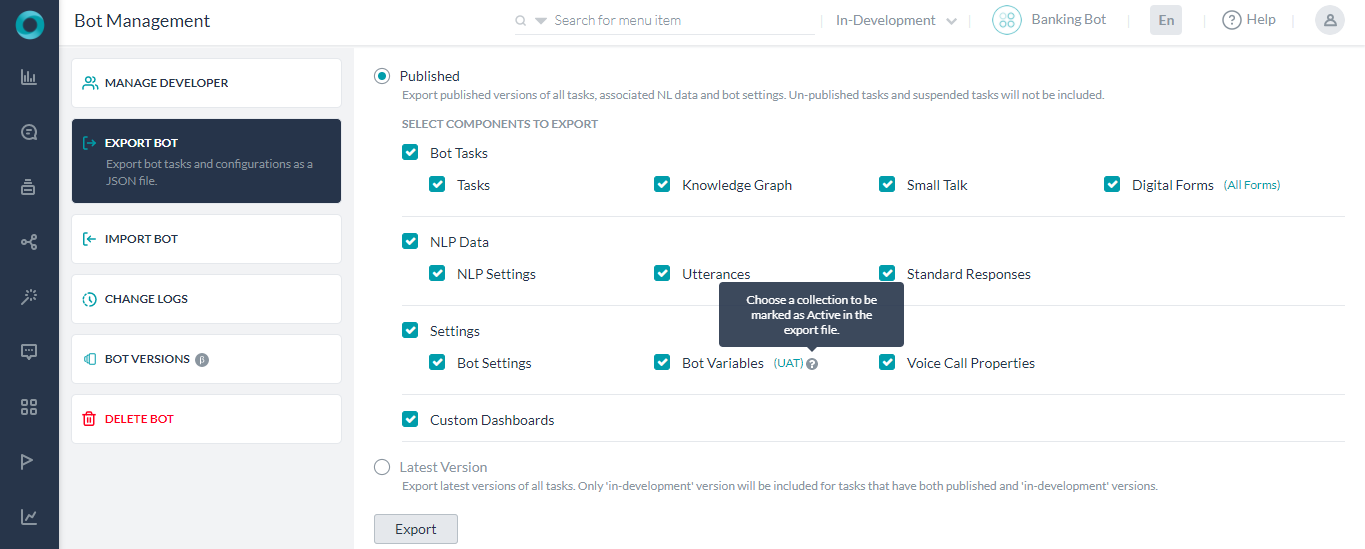
- ボット のインポート
- 新規 ボット へのインポート – すべてのコレクション、コレクション固有の値、および有効なコレクション情報が、新規に作成されたボット にインポートされます。
- ボット のフルインポート – エクスポートファイルで利用可能なすべての詳細が、新しく作成された ボット にインポートされます。既存のコレクションおよびコレクション固有の値は、エクスポートファイルに含まれる詳細情報で上書きされます。ファイルに複数のコレクションがあっても、対象となる ボット にコレクションがない場合は、ファイルのコレクションが対象となるボット にインポートされます。ファイルにコレクションがなく、対象ボット にコレクションがある場合、対象 ボット からコレクションが削除されます。
- ボット の増分インポート – 「増分インポート」は、ファイルからのコレクションが対象の ボット のコレクションと正確に一致する場合にのみ許可されます。エクスポート・ファイルとボット のコレクションが同じ場合、ファイルの値が対象の ボット の値を上書きし、ファイルの追加変数は対応する値で対象の ボット にインポートされます。対象 ボット における追加の変数は、そのまま保持されます。
インポート及びエクスポート
- ボット のエクスポートファイルには、すべてのコレクションの詳細と、コレクション固有の値が含まれています。コレクションを「有効」に設定すると、エクスポート ファイルに反映されます。
- ボット のインポート
- 新規 ボット へのインポート – すべてのコレクション、コレクション固有の値、および有効なコレクション情報が、新規に作成されたボット にインポートされます。
- ボット のフルインポート – エクスポートファイルで利用可能なすべての詳細が、新しく作成された ボット にインポートされます。既存のコレクションおよびコレクション固有の値は、エクスポートファイルに含まれる詳細情報で上書きされます。ファイルに複数のコレクションがあっても、対象となる ボット にコレクションがない場合は、ファイルのコレクションが対象となるボット にインポートされます。ファイルにコレクションがなく、対象ボット にコレクションがある場合、対象 ボット からコレクションが削除されます。
- ボット の増分インポート – 「増分インポート」は、ファイルからのコレクションが対象の ボット のコレクションと正確に一致する場合にのみ許可されます。エクスポート・ファイルとボット のコレクションが同じ場合、ファイルの値が対象の ボット の値を上書きし、ファイルの追加変数は対応する値で対象の ボット にインポートされます。対象 ボット における追加の変数は、そのまま保持されます。
- 変数のインポート – 「変数のインポート」は、ファイルのコレクションと対象 ボット のコレクションが完全に一致する場合にのみ許可されます。エクスポート ファイルと ボット のコレクションが同じである場合、ファイルの値が対象 ボット の値を上書きしてしまいます。ファイルでの追加の変数は、対応する値で対象 ボット にインポートされます。対象 ボット における追加の変数は、そのまま保持されます。
- 変数のエクスポート – 変数のエクスポートには、ボット で利用可能なすべてのコレクションと、変数のコレクションへのマッピングが含まれます。ボット にコレクションがなく、アカウントで「コレクションが有効」になっている場合は、エクスポートが制限されますのでご注意ください。


